「Windows/Mac」iTunesバックアップを削除する方法
iTunesでパソコンにiPhoneバックアップファイルを作成したら、管理しやすくなくて、パソコンの容量もたくさん食っています。ではiPhoneのiTunesにバックアップデータを削除する方法は?この記事ではiTunesにバックアップデータを削除する方法を紹介致します。
iPhoneの個人情報を漏らすことを防ぐために、iTunesとiCloudでiPhone、iPad、iPodのデータをバックアップし管理する機能があります。特にiTunesがiOSユーザーに不可欠なバックアップツールです。
しかし、定期にパソコンにiTunesバックアップを取れば、パソコンの容量を大変に食ってしまいます。この場合に、過去にパソコンに取ったiTunesバックアップを削除してしまえば、パソコンの容量不足問題が解決できるでしょう。そこで、このページでは詳しくMacとWindowsで不要なiTunesバックアップを探す、削除する方法を紹介しましょう。
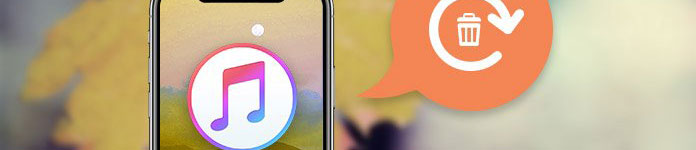
iTunes バックアップ 削除
WindowsでiTunesバックアップを削除する
Windowsシステムの搭載したパソコンでiTunesを削除する方法はWindows 7、Windows 8、Windows 10を問わず、操作手順が同じです。では、Windowsパソコンに不要なiTunesバックアップを削除してみましょう。
ステップ 1パソコンでiTunesを実行した後、操作メニューで「編集」をクリックしてその中から「設定」オプションを選択してください。
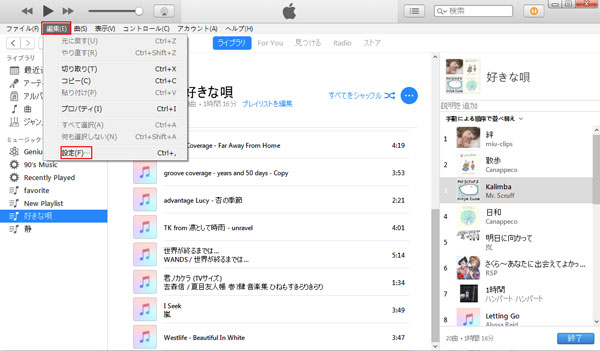
Windows iTunesバックアップ
ステップ 2出てきたウィンドでは「デバイス」をクリックしてください。そして不要なiTunesバックアップを選択して、その右下の「バックアップを削除」をクリックしてください。
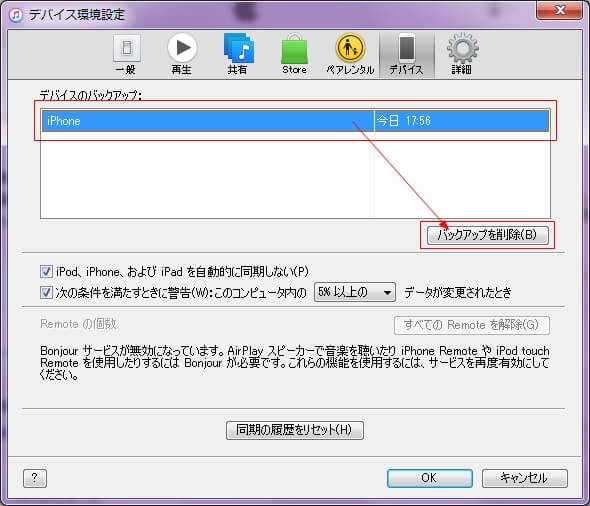
Windows iTunesバックアップを削除
MacでiTunesバックアップを削除する
ステップ 1MacでiTunesを実行して下記画像のように、上のメニューバーの左側にある「iTunes」をクリックして、その中から「環境設定」を選択してください。
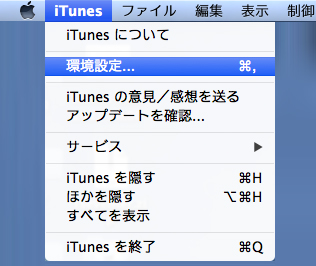
ステップ 2開いたデバイス環境設定で「デバイス」をクリックしてください。WindowsでiTunesバックアップファイルを削除すると同じく、不要なバックアップを選択して「バックアップを削除」をクリックしてください。
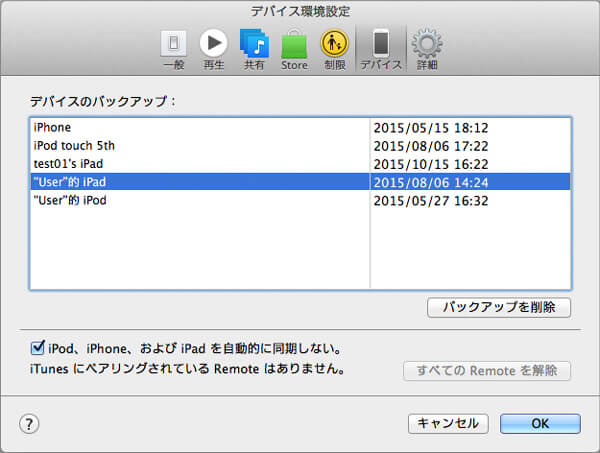
MacシステムにあるiTunesバックアップを削除
保存先を探してiTunesバックアップを削除する
MacでiTunesバックアップの保存先:Go→Go to the Folderで「~/Library/Application Support/MobileSync/Backup/」と入力して、「return」キーを押してください。そしてiTunesのバックアップ先が開きます。ここでiTunesバックアップを削除することができますが、不要なバックアップを確認した上で削除してください。
WindowsでiTunesバックアップを探す:Windowsでバックアップしたファイルは「\ユーザー\(ユーザ名)\AppData\Roaming\Apple Computer\MobileSync\Backup\」に保存されます。検索バーに「%appdata%」と入力して「return」キーを押して、「Apple Computer」>「MobileSync」>「Backup」の順にクリックすれば、iTunesバックアップを探せます。ここでもiTunesのバックアップを削除できます。
iPhoneのiTunesバックアップキャッシュを削除
iTunesでiPhoneのデータをバックアップする時、iPhone本体にもiTunesキャッシュデータが多く生成でき、iPhoneのストレージを占めます。パソコンからiTunesバックアップファイルを削除したら、iPhoneデバイスに残ったiTunesキャッシュデータを削除するのも重要です。しかしiOSデバイスの特性により、キャッシュデータの位置を探して削除するのは簡単ではありません。ここで専門のiPhoneデータ削除ツールは不可欠です。Aiseesoft FoneEraseはiOS向けのデータ消去ソフトです。簡単な手順でiPhoneのファイルを完全に消去できます。
ステップ 1iPhoneからiTunesキャッシュデータを削除するために、このソフトをパソコンにダウンロードして実行してください。それからUSBケーブルでiPhoneをパソコンと接続してください。
ステップ 2FoneEraseを実行したら、左の機能から「ジャングルファイルを消去」をタップしてください。するとデータをスキャン開始できます。
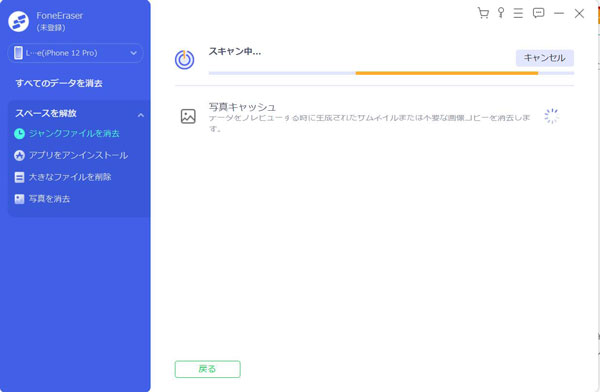
ジャングルファイルをスキャン
ステップ 3iPhone中身の写真キャッシュ、iTunesキャッシュなどのジャングルファイルをスキャン完了したら、削除したいファイルをチェックにいれ、消去ボタンをタップするとデータが完全に削除できます。
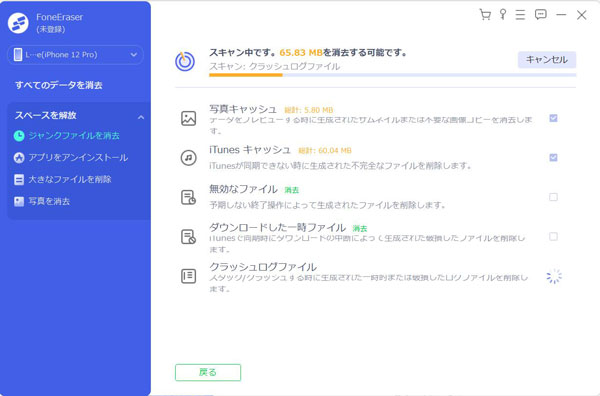
iTunes キャッシュ削除
このような三つのステップだけでiPhoneに残るすべてのiTunesキャッシュファイルを削除でき、iPhoneのストレージ容量を多く解放できます。もっとiPhoneの容量を解放する方法は、iPhoneのメモリーを解放する方法までご参考してください。
結論
以上の手順でWindowsユーザーでも、Macユーザーでもパソコンに不要なiTunesバックアップを簡単に削除できます。もし、iPhoneのデータを必要なだけバックアップしたいなら、Aiseesoft社のiOS データ バックアップ & 復元を推薦します。このiTunes代用のバックアップソフトは連絡先、通話履歴、写真、メッセージ等のデータを選択してバックアップできます。これでパソコンの容量を喰うことなく、iPhoneをバックアップできます。早速ダウンロードして使ってみましょう。